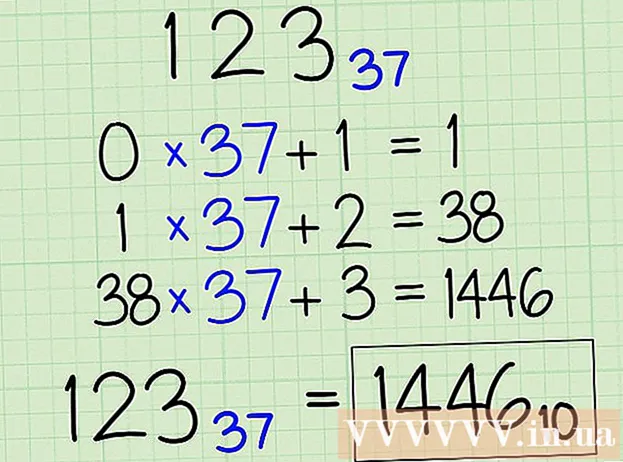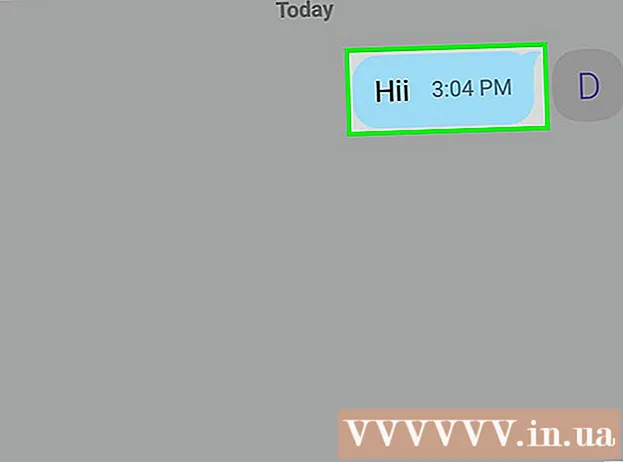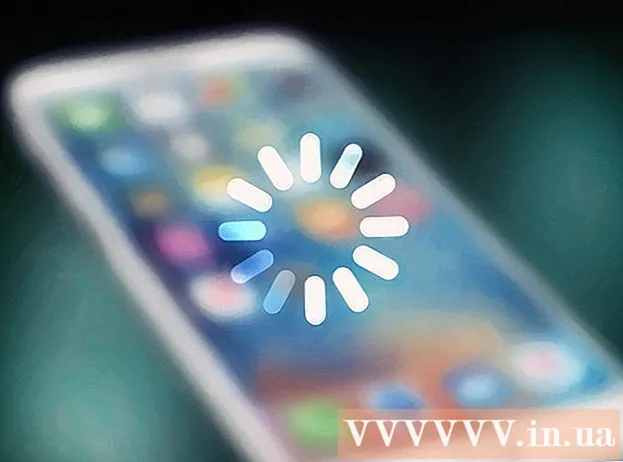Författare:
Eric Farmer
Skapelsedatum:
10 Mars 2021
Uppdatera Datum:
1 Juli 2024
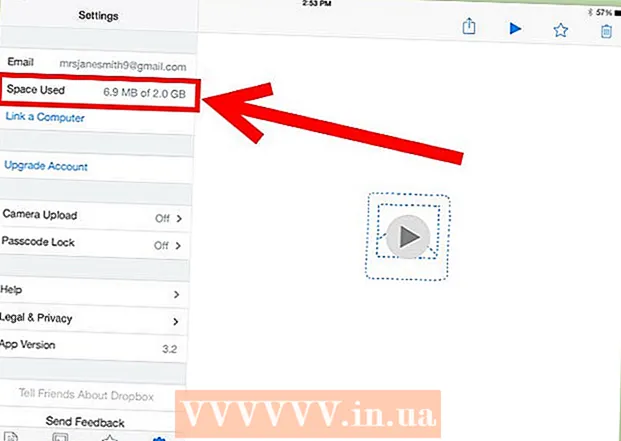
Innehåll
- Steg
- Del 1 av 4: Ladda ner Dropbox -appen
- Del 2 av 4: Konfigurera Dropbox
- Del 3 av 4: Spara filer
- Del 4 av 4: Dropbox -alternativ
- Vad behöver du
Dropbox är ett molndatahanteringsprogram för att dela filer mellan olika datorer, surfplattor och telefoner. Om du har en iPad och inte har börjat lagra foton, videor och dokument på Dropbox gratis, så kanske det är dags att öppna ett konto. Du kan lära dig hur du använder Dropbox på iPad på några minuter.
Steg
Del 1 av 4: Ladda ner Dropbox -appen
 1 Slå på din iPad. Klicka på ikonen "App Store".
1 Slå på din iPad. Klicka på ikonen "App Store".  2 Sök efter "Dropbox". Ladda ner appen och installera den.
2 Sök efter "Dropbox". Ladda ner appen och installera den. - Du kan behöva ett tag för att ladda ner Dropbox till din iPhone och dator. Med ditt länkade konto kan du dela filer mellan enheter.
Del 2 av 4: Konfigurera Dropbox
 1 Klicka på "Dropbox" -ikonen för att öppna programmet.
1 Klicka på "Dropbox" -ikonen för att öppna programmet. 2 Klicka på länken "Start" på startsidan för att börja konfigurera ditt konto.
2 Klicka på länken "Start" på startsidan för att börja konfigurera ditt konto. 3 Skapa ett konto om du inte har ett ännu. Ange den e -postadress och lösenord som du vill koppla till alla dina enheter.
3 Skapa ett konto om du inte har ett ännu. Ange den e -postadress och lösenord som du vill koppla till alla dina enheter. - Om ditt Dropbox -konto till exempel kommer att användas på personliga enheter måste du ange din personliga e -postadress. Om du använder ditt Dropbox -konto på en arbetsenhet måste du ange en e -postadress för arbetet.
 4 Välj ett gratis eller betalt konto. Gratis konton har rätt att lagra högst 2 gigabyte information och betalkonton - upp till 50 gigabyte.
4 Välj ett gratis eller betalt konto. Gratis konton har rätt att lagra högst 2 gigabyte information och betalkonton - upp till 50 gigabyte.  5 Ange dina övriga personuppgifter. Kontrollera dina detaljer i slutet.
5 Ange dina övriga personuppgifter. Kontrollera dina detaljer i slutet. - Dropbox frågar om du vill ladda upp dina foton automatiskt. Aktivera i så fall fotoströmsynkronisering. Ett gratis Dropbox -konto ger begränsat lagringsutrymme, så om du vill använda Dropbox för mindre dokument och filer kan du klicka på Avbryt.
Del 3 av 4: Spara filer
 1 Lägg märke till de fyra ikonerna längst ned på Dropbox -fliken. Dessa är programmets huvudfunktioner: filer, favoriter, foton och inställningar.
1 Lägg märke till de fyra ikonerna längst ned på Dropbox -fliken. Dessa är programmets huvudfunktioner: filer, favoriter, foton och inställningar.  2 Klicka på fliken Dropbox, som ser ut som en öppen ruta. Klicka på plustecknet för att ladda upp filer eller skapa mappar.
2 Klicka på fliken Dropbox, som ser ut som en öppen ruta. Klicka på plustecknet för att ladda upp filer eller skapa mappar. - Om du har sparat något i Dropbox på dina andra enheter borde du se det här.
 3 Använd fliken "Ladda upp här" för att välja filer. Klicka i det övre högra hörnet tills en grön bock visas. Klicka på knappen "Ladda upp".
3 Använd fliken "Ladda upp här" för att välja filer. Klicka i det övre högra hörnet tills en grön bock visas. Klicka på knappen "Ladda upp".  4 Öppna filen i din Dropbox -mapp. Klicka på stjärnikonen i det övre högra hörnet av skärmen. Detta sparar filen i kategorin Favorit så att du kan komma åt den offline på din iPad.
4 Öppna filen i din Dropbox -mapp. Klicka på stjärnikonen i det övre högra hörnet av skärmen. Detta sparar filen i kategorin Favorit så att du kan komma åt den offline på din iPad. - Du kan behöva ladda ner appen för förhandsgranskning av Dropbox -filer. Till exempel kan du behöva en PDF -visare för att öppna vissa filer eller MS Office för att visa Word -dokument.
 5 Öppna nya filer på din iPad. Klicka högst upp på fliken Dropbox. Ladda ner filen med den lilla nedladdningsikonen.
5 Öppna nya filer på din iPad. Klicka högst upp på fliken Dropbox. Ladda ner filen med den lilla nedladdningsikonen.
Del 4 av 4: Dropbox -alternativ
 1 Gå till den fjärde ikonen, som ser ut som en mekanism. Denna flik visar dina nuvarande inställningar.
1 Gå till den fjärde ikonen, som ser ut som en mekanism. Denna flik visar dina nuvarande inställningar.  2 Håll ett öga på avsnittet "Använd plats" i ditt konto, som visar procentandelen av ditt kostnadsfria konto.
2 Håll ett öga på avsnittet "Använd plats" i ditt konto, som visar procentandelen av ditt kostnadsfria konto.
Vad behöver du
- Dropbox -app
- Gratis / betalt Dropbox -konto
- PDF -tittare
- Dropbox -app på iPhone och datorer
- Filer